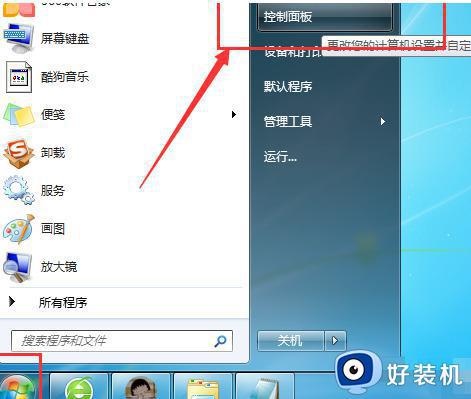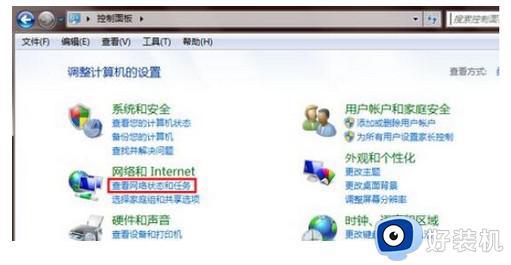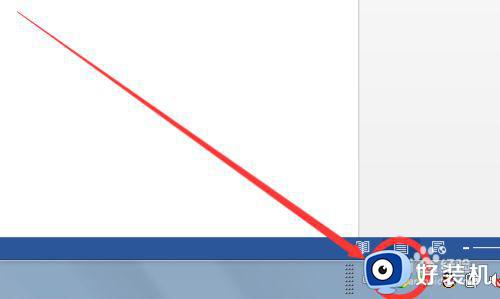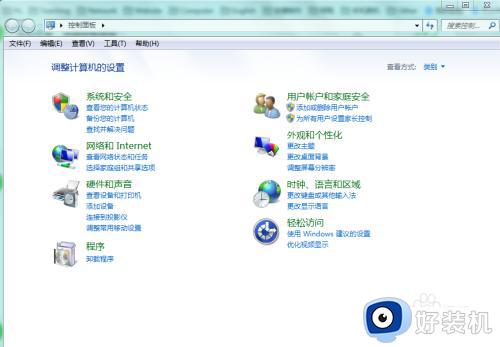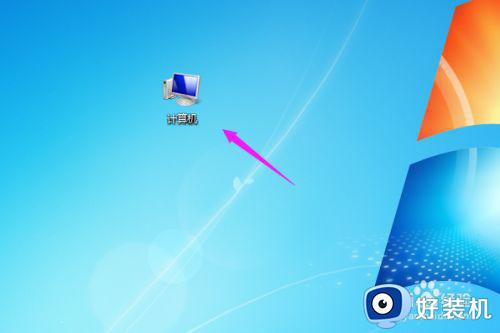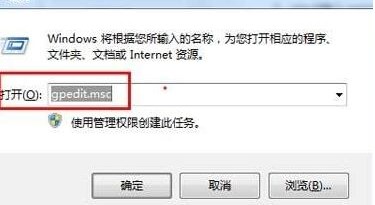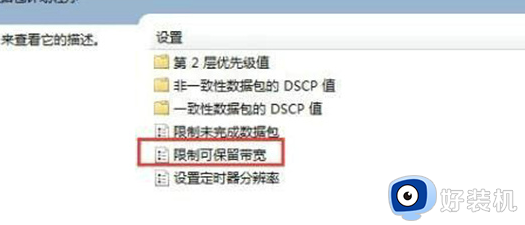win7网络连接被限制的解决方法 win7连接网络被限制如何解决
时间:2023-04-25 14:23:03作者:zheng
有些用户经常会携带win7的笔记本在不同的地方连接网络,这样长时间连接网络多了可能就会出现一些问题,很多用户在连接的网络多了之后突然发现自己的win7电脑无法连接网络了,这可能是网络的ip配置出现了问题,今天小编就教大家win7网络连接被限制的解决方法,如果你刚好遇到这个问题,跟着小编一起来操作吧。
推荐下载:win7系统ghost下载
方法如下:
1、首先,我们看到的是这样的情况,本地连接出现限制,不能上网;

2、点击本地连接,打开网络共享中心;
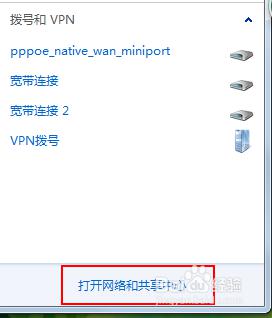
3、点击右边的更改网络适配器设置;
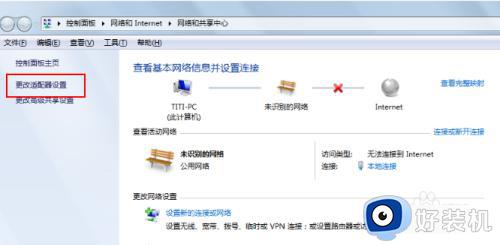
4、然后打开网络连接,选择本地连接,点击右键选择属性;
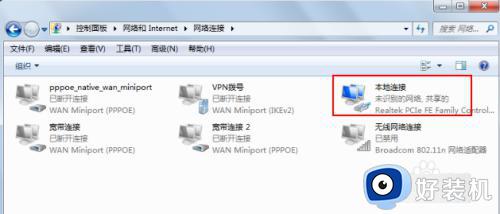
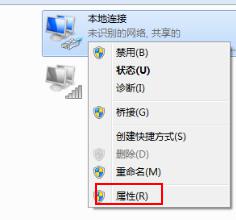
5、选择ipv4,然后双击进入;
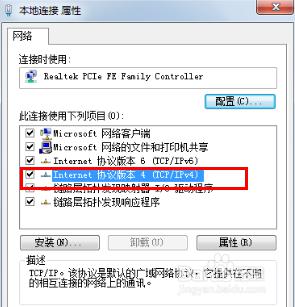
6、这个是重点,重点配置了其他地方的ip地址,所以到这边是不能继续上网的;
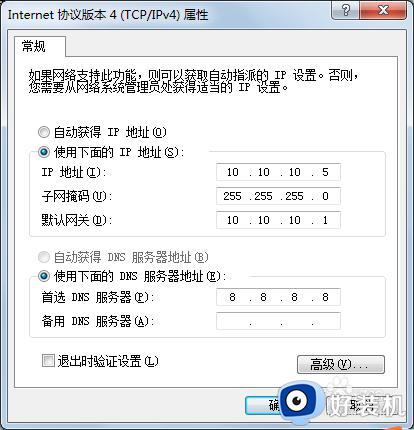
7、更改地点记得更好ip,一般都是自动获取的,如果都是自动获取,那么就没关系,如果在公司单位设置就不行。
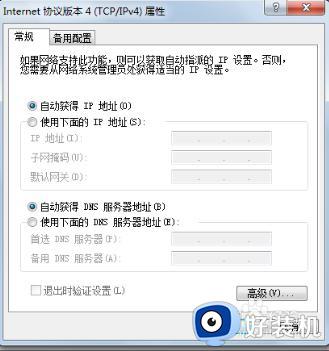
以上就是win7网络连接被限制的解决方法的全部内容,还有不懂得用户就可以根据小编的方法来操作吧,希望能够帮助到大家。